Linux简单运维
本文于2055天之前发表,文中内容可能已经过时。
运行环境 cetos 7.8 中文界面
安装远程桌面
- ssh 登录
1 | ssh root@192.168.1.xxx |
- 安装远程桌面
1 | yum install tigervnc-server tigervnc |
- 设置 vnc 密码
1 | vncpasswd |
根据提示输入 vnc 密码(可以和登录密码不同)
- 启动 vncserver
冒号后的数字要记住,后面登录用,网上说默认登录端口 57900,其实不用管
1 | vncserver :2 |
- 防火墙
1 | sudo firewall-cmd --permanent --zone=public --add-port=5901-5905/tcp |
- 开机自启
注意这里的@后面的数字就是将来登录的端口
1 | sudo cp /lib/systemd/system/vncserver@.service /lib/systemd/system/vncserver@:1.service |
内容如下注意替换 lenovo 为你的用户名
1 | [Unit] |
设置开机自动
1 | sudo systemctl enable vncserver@:1.service |
- 在 windows 上下载 tigervnc
需要注意的是登陆地址需要填写端口数字为启动时的那个,如 2(如果上一步设置成功为 1)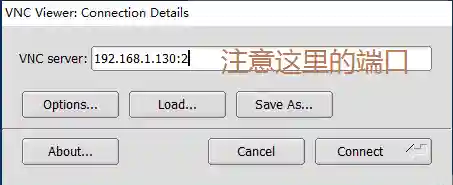
中文输入法
这里吐槽下网上的都是一大抄,很是恶心,在找不到 Chinese(Intelligent Pinyin)时应该通过下属命令看下依赖,一般是缺少 table 表造成的
1 | rpm -qa | grep ibus |
文件共享 Samba
继续更新中…
安装 ftpd 服务
参考文章Linux 安装 vsftpd(ftp 服务器)及配置详解
- 安装 vsftpd
1 | sudo yum -y install vsftpd |
2.设置开机自启
1 | chkconfig vsftpd on |
3.开启服务
1 | systemctl stop vsftpd.service |
4.创建 ftp 虚拟用户
1 | sudo mkdir -p /home/ftproot/ftptest |
5.设置用户权限
1 | sudo chown -R ftptest /home/ftproot/ftptest |
6.设置用户密码
1 | sudo passwd ftptest |
7.配置 vsftp.conf
1 | sudo vim /etc/vsftpd/vsftpd.conf |
关键点如下:
1 | anonymous_enable=NO |
8.添加用户列表
1 | sudo vim /etc/vsftpd/chroot_list |
在文件中添加
1 | ftptest |
9.修改 ftp 用户权限
1 | sudo vim /etc/pam.d/vsftpd |
或者增加/sbin/nologin
1 | sudo vim /etc/shells |
10.设置权限
确保 ftp_home_dir 和 allow_ftpd_full_access 必须为 on
1 | sudo systemctl status vsftpd.service |
11.防火墙
1 | sudo firewall-cmd --permanent --zone=public --add-port=21/tcp |
12.重启服务
1 | sudo service vsftpd restart |
开机自启
- 编写开机自启脚本
1 | sudo vim /etc/init.d/tomcatauto.sh |
写入以下内容注意前三行格式一定,如下所示
1 |
|
- 开机自启
1 | chmod +x /etc/init.d/tomcatauto.sh |
安装 POSTGRES 数据库
1 | sudo yum update -y |
赏
 支付宝打赏
支付宝打赏
 微信打赏
微信打赏
 支付宝打赏
支付宝打赏
 微信打赏
微信打赏
您的支持是我前行的动力!
